An ƙera Control Touch Touch don sarrafa Samsung Smart TVs daga 2013 da kuma daga baya. Na’urar tana ba ku damar sarrafa akwatunan saita-saman da masu kunna Blu-ray, aiwatar da wasu umarni ta hanyar murya. Abubuwan haɗin haɗin ramut sun dogara da samfurin TV. [taken magana id = “abin da aka makala_191” align = “aligncenter” nisa = “600”] Smart Touch Control don jerin TV na F [/ taken magana]
Smart Touch Control don jerin TV na F [/ taken magana]
Smart ramut Samsung Smart Chach Control – fasali na na’urar
Wani fasali na musamman na kula da ramut na taɓawa shine touchpad, wanda ya mamaye kusan rabin abin dubawa. Yana ba ku damar sarrafa saitunan da sauran daidaitattun ayyuka akan TV, amma har ma don aiki a cikin mai bincike. Kasancewar kwamitin taɓawa yana sa kulawa ya fi dacewa. Don duba tushen siginar, taɓa faifan taɓawa. Lokacin da ka riƙe yatsan ka, jerin tashoshi waɗanda suke a halin yanzu za su buɗe. Don buɗe taga tare da zaɓaɓɓun sigogi a cikin sashin SmartHub, riƙe ƙasa da panel. Wannan abu ne mai ban sha’awa: https://youtu.be/LHgiZ2nH9W4 Haka kuma, na’urar sarrafa ramut tana da abin da ake kira firikwensin hydraulic. Tare da taimakonsa, yana yiwuwa a sarrafa TV tare da motsi ɗaya kawai na kulawar nesa. Don bayyanar siginan kwamfuta, kawai kuna buƙatar taɓa panel, sannan ku sarrafa shi tare da motsin yatsunku. Kuna iya amfani da joystick don canza abubuwan menu. gyare-gyare daban-daban suna nuna na’ura mai kwakwalwa ta kwamfuta – kwafin madannai na kwamfuta. Ya dace don yin saitunan TV, kunna ayyuka daban-daban da sauran ayyuka tare da shi. Canza tashoshi da sauran magudi a nesa ta hanyar latsa maɓalli ba sa mamakin kowa. Wani abu kuma shine lokacin da ake gudanar da ayyuka iri ɗaya ta hanyar umarnin murya. Smart touch controls daga Samsung Smart Touch suna da ikon sarrafa murya, saboda. suna da ginanniyar makirufo. Yin amfani da ramut, kuna buƙatar kiyaye shi daga mai karɓar TV bai wuce mita 6 ba don yawanci yana karɓar sigina. Bayanin layin nesa na Samsung Smart TV “Smart Touch” 2012-2018 https://youtu.be/d6npt3OaiLo kunna ayyuka daban-daban da sauran ayyuka. Canza tashoshi da sauran magudi a nesa ta hanyar latsa maɓalli ba sa mamakin kowa. Wani abu kuma shine lokacin da ake gudanar da ayyuka iri ɗaya ta hanyar umarnin murya. Smart touch controls daga Samsung Smart Touch suna da ikon sarrafa murya, saboda. suna da ginanniyar makirufo. Yin amfani da ramut, kuna buƙatar kiyaye shi daga mai karɓar TV bai wuce mita 6 ba domin yakan karɓi sigina. Bayanin layin nesa na Samsung Smart TV “Smart Touch” 2012-2018 https://youtu.be/d6npt3OaiLo kunna ayyuka daban-daban da sauran ayyuka. Canza tashoshi da sauran magudi a nesa ta hanyar latsa maɓalli ba sa mamakin kowa. Wani abu kuma shine lokacin da ake gudanar da ayyuka iri ɗaya ta hanyar umarnin murya. Smart touch controls daga Samsung Smart Touch suna da ikon sarrafa murya, saboda. suna da ginanniyar makirufo. Yin amfani da ramut, kuna buƙatar kiyaye shi daga mai karɓar TV bai wuce mita 6 ba don yawanci yana karɓar sigina. Bayanin layin nesa na Samsung Smart TV “Smart Touch” 2012-2018 https://youtu.be/d6npt3OaiLo Smart touch controls daga Samsung Smart Touch suna da ikon sarrafa murya, saboda. suna da ginanniyar makirufo. Yin amfani da ramut, kuna buƙatar kiyaye shi daga mai karɓar TV bai wuce mita 6 ba don yawanci yana karɓar sigina. Bayanin layin nesa na Samsung Smart TV “Smart Touch” 2012-2018 https://youtu.be/d6npt3OaiLo Smart touch controls daga Samsung Smart Touch suna da ikon sarrafa murya, saboda. suna da ginanniyar makirufo. Yin amfani da ramut, kuna buƙatar kiyaye shi daga mai karɓar TV bai wuce mita 6 ba don yawanci yana karɓar sigina. Bayanin layin nesa na Samsung Smart TV “Smart Touch” 2012-2018 https://youtu.be/d6npt3OaiLo
A halin yanzu, na’urori masu nisa na Samsung TV suna sanye da masu karɓar talabijin waɗanda aka ba su da ayyukan Smart TV. Abubuwan ramut sun bambanta da kamanni dangane da ko TV ɗin na wani silsilar ne. Algorithms don haɗin su ma sun bambanta.
Haɗa Touch Remote zuwa Samsung Smart TV
Fasalolin haɗin na’ura sun dogara da jerin talabijin. Haɗa zuwa jerin talabijin na F:
- Muna shigar da batura (AA ko AAA) a cikin ramut.
- Mun fara TV da remote control.
- A bayan ramut, danna kuma ka riƙe maɓallin “Haɗawa”. Kar a saki har sai alamar Bluetooth ta bayyana akan allon.
- Muna jiran gunkin da ke nuna haɗin gwiwa.
 Haɗa zuwa jerin talabijin H:
Haɗa zuwa jerin talabijin H:
- Saka batura a cikin ramut.
- Kunna TV ta amfani da ramut.
- Danna “Komawa/Fita” da “Jagora/Ch.list” tare.
- Muna jiran gunkin Bluetooth ya bayyana sannan saƙon haɗi.
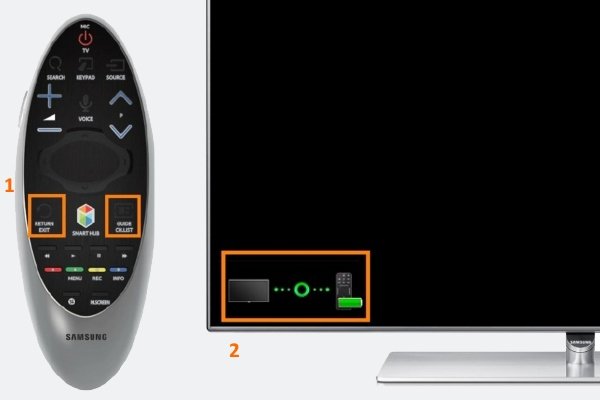 Haɗa zuwa jerin talabijin na J:
Haɗa zuwa jerin talabijin na J:
- Muna shigar da batura a cikin ramut.
- Kunna TV tare da remote.
- Danna “Komawa / Fita” da “Ƙari”.
- Kar a saki har sai alamar Bluetooth ta bayyana akan allon.
- Muna jiran haɗin ya ƙare.
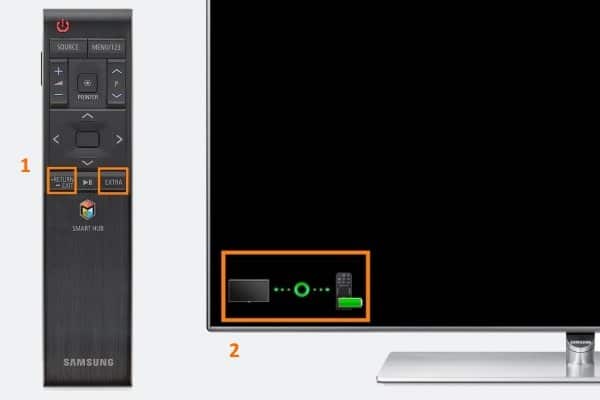 Haɗa zuwa jerin K TVs:
Haɗa zuwa jerin K TVs:
- Saka batir AA.
- Mun fara TV da remote control.
- Latsa ka riƙe maɓallin “Back” da “Play/Stop” na ƴan daƙiƙa guda.
- Riƙe har sai “An gama Haɗawa” ya bayyana akan allo a saman.
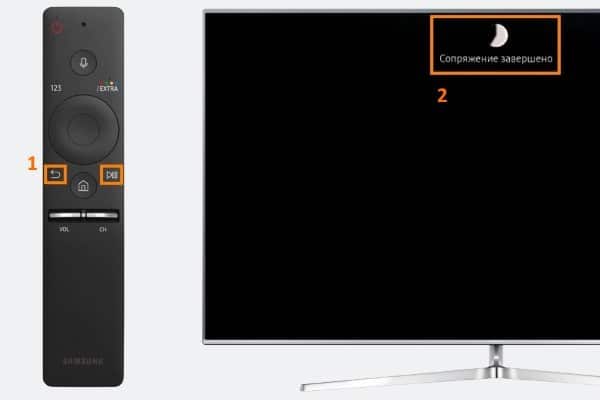 Haɗa zuwa jerin talabijin na M, Q ko LS:
Haɗa zuwa jerin talabijin na M, Q ko LS:
- Saka batirin AA cikin ramut.
- Don fara TV, yi amfani da maɓallin “Power”.
- Danna “Back” da “Play / Stop” a lokaci guda.
- Muna jiran “Binciken na’urori” da “Haɗa zuwa na’ura mai wayo ta ramut” su bayyana.
- Lokacin da aka gama haɗin haɗin gwiwa, rubutun da ya dace zai bayyana akan allon.
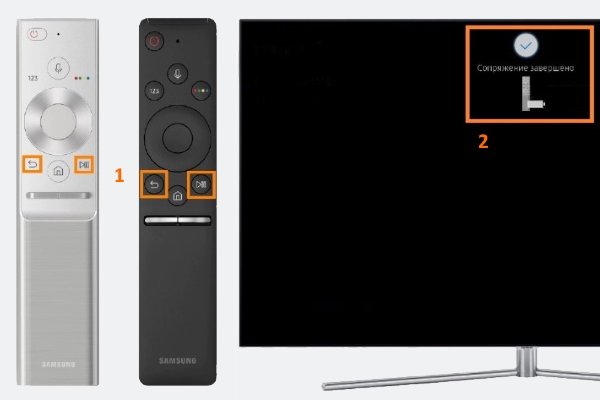
Lokacin yin haɗin kai a karon farko, yana da kyau a ci gaba da kula da nesa kamar yadda zai yiwu (a nesa na <35 centimeters) zuwa wurin karɓar siginar, yana nuna shi a fili.
Matsaloli masu yiwuwa da mafita
Idan ba za a iya haɗa na’urar ba, duba ko kana riƙe da remote ɗin da ya zo tare da TV ɗin. Domin yayi aiki da kyau, dole ne a haɗa shi da TV ta Bluetooth. Sa’an nan kuma maimaita matakai masu zuwa:
- Nuna ikon nesa zuwa firikwensin ramut na TV.
- Kunna TV ta danna maɓallin TV.
Idan remote ɗin baya aiki da kyau ko baya aiki kwata-kwata, gwada maye gurbin batura. Idan wannan bai kawo sakamako mai kyau ba, kuna buƙatar ci gaba da haɗin gwiwa, watau. maimaita matakan da ke sama:
- Nuna nesa a mai karɓar siginar a nesa na 35 cm daga TV.
- Danna maballin ko haɗin maɓalli daga mataki na 3 (bisa ga tsarin TV ɗin ku), kuma kar a sake shi na daƙiƙa 3.
- Jira saƙon haɗin kai ya bayyana akan allon, bayan haka mai sarrafa ramut zai kammala aikin a yanayin atomatik.
Samsung Smart Control na iya haɗawa zuwa TV ɗaya kawai.
Ikon Smart Touch yana sa sarrafa Samsung Smart TVs mai sauƙi da dacewa. Na’urar ta cika sabbin ka’idojin fasaha, mai sauƙin haɗi da aiki.





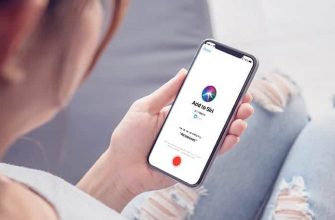


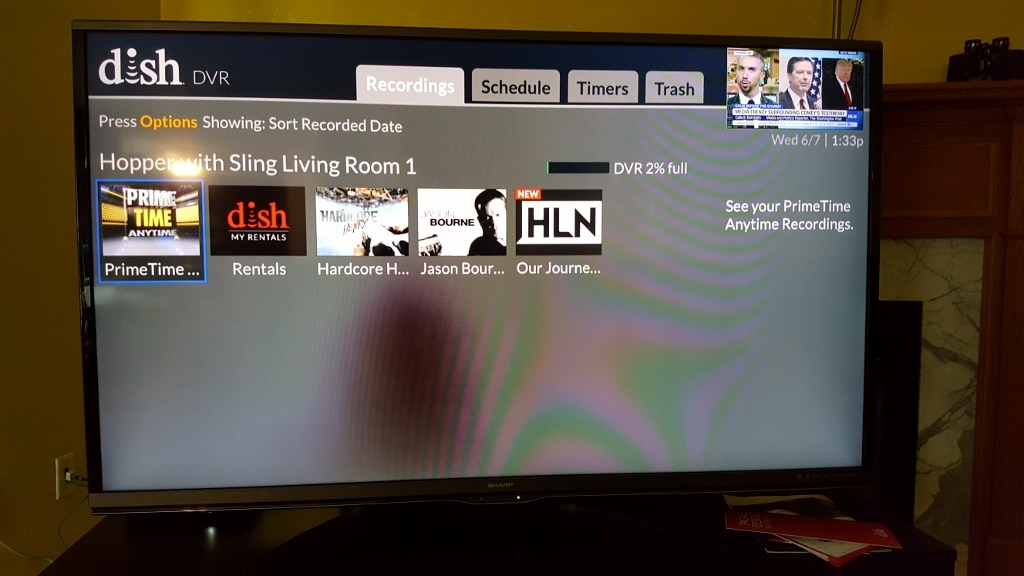
Сенсорным пультом очень удобно пользоваться , у меня телевизор самсунг смрат тв , пульт шел в комплекте , с установкой проблем не было , но очень долго привыкала к нововведениям в мире тв. На пульте и тв есть голосовой помощник , что очень удобно. Проблемой для меня было лишь найти место куда вставляются батарейки 😀 😀 😀 Кнопки переключения канала и регулирования громкости идут в виде джостика – значительно проще в использование. 💡 Никаких лишних кнопок. Я довольна покупкой. 😛 😛 😛
Это просто переворот в сфере сенсорных пультов. Использование пульта делает управление телевизором максимально комфортным. Покупала пульт отдельно за дополнительную плату, хотелось иметь все доступные функции, включая голосовое управление. Сопряжение пульта и телевизора произошло за несколько секунд, переключение каналов осуществляется мгновенно. Управление прикосновение пальца сделало управление браузером удобней. Для современных людей сенсорный пульт станет незаменимым в каждодневном использовании, для пожилых людей не уверена, что будет легко.
Согласен с предыдущими мнениями – пульт действительно удобный и очень и очень компактный. На старых моделях кнопок было столько, что до конца не было понятно какая и для чего предназначается. Что же теперь? Минимум кнопок – больше функций. Особенно удобен для управлениями приложениями. Расстояние, при котором ловит сигнал, довольно большое. И причем в любом положении. Несмотря на размеры и обманчивую хрупкость, сделан из прочного пластика. Не знаю сколько раз падал с высоты, а ему все нипочем. На данный момент лучший пульт к телевизору.